Disponibile un nuovo aggiornamento per Linkalho, l’app per console Switch modificate ci permette di collegare gli account NNID totalmente in offline. Collega (o scollega) gli account esistenti in modo da non perdere i tuoi salvataggi.
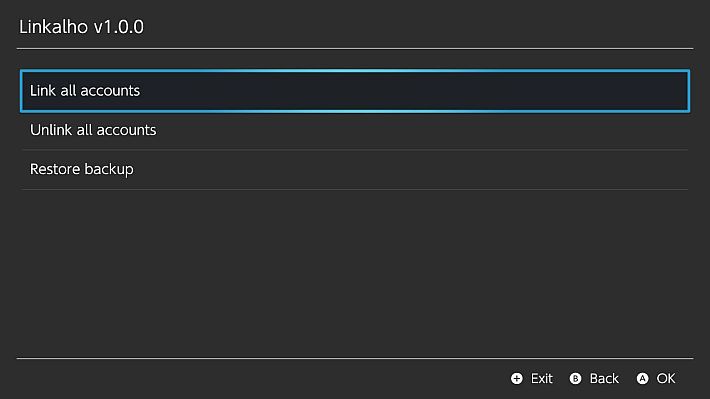
Per utilizzare questo strumento, creare un nuovo account sulla console Switch (vedere in basso), e selezionare la voce Link all accounts per generare il profilo correttamente collegato per tutti gli account.
Utilizzo
- Posizionare il file
.nronella cartella/switch/linkalhodella scheda SD. - eseguire Linkalho.
Come aggiungere un nuovo account utente
Istruzioni per creare un nuovo account utente sulla console Nintendo Switch e per collegarlo a un account Nintendo durante le operazioni di configurazione.
Informazioni aggiuntive
- Se hai già un account utente su un’altra console, puoi trasferire il tuo account esistente e i dati di salvataggio anziché creare un nuovo account.
- Gli account utente servono per gestire i dati di salvataggio e le impostazioni personali di ciascun giocatore.
- Sulla console Nintendo Switch è possibile creare fino a 8 account utente.
- Una volta creato, un account utente può essere collegato a un account Nintendo in qualsiasi momento.
- Dopo aver effettuato il collegamento all’account Nintendo, sarà possibile usufruire delle funzionalità online del sistema.
Completa questi passaggi
- Selezionare “Impostazioni di sistema” nel menu HOME.
- Scorrere fino a “Utente”, quindi selezionare “Aggiungi un nuovo utente”.
- Selezionare “Avanti”.
- Selezionare l’icona che si desidera associare all’account.
- Toccare “Personalizza icona” per avere una scelta più ampia di personaggi/sfondi.
- Se si desidera utilizzare un Mii al posto di un’immagine, selezionare “Mii” per crearne uno.
- Una volta selezionato un personaggio, inserire un nome. Selezionare “OK”.
- Il tuo nickname sarà visibile agli altri giocatori, quindi non usare informazioni personali.
- Dopo aver creato l’account, potrai modificare il tuo nickname in qualsiasi momento.
- Seleziona nuovamente “OK” per confermare.
- Ora potrai scegliere se collegare un account Nintendo al tuo account utente.
Riavvio su payload
Dopo aver completato l’operazione selezionata, Linkalho cercherà di trovare il modo migliore per riavviare un payload esistente:
- Se l’utente inserisce un payload nella directory dell’applicazione (
/switch/linkalho/payload.bin). - Se viene rilevato in Atmosphere e
/atmosphere/reboot_payload.binesiste. - Se ReiNX viene rilevato e
/ReiNX.binesiste. - Se viene rilevato SXOS, verrà eseguito un riavvio graduale.
Link all accounts
- Collegherà tutti gli account sulla console. Se uno qualsiasi degli account esistenti è già collegato, verrà ricollegato. Questa operazione crea un backup in
/switch/linkalho/backups.
Unlink all accounts
- Rimuoverà tutti i collegamenti NNID da qualsiasi account sulla console indipendentemente dal fatto che i NNID siano ufficialmente collegati o meno. Questa operazione crea un backup in
/switch/linkalho/backups.
Restore backup
- Ripristina qualsiasi stato precedente da un file di backup. Il file deve essere posto in
/switch/linkalho/restore/restore.zip. Questa operazione crea un backup in/switch/linkalho/backups.
Changelog
-
Aggiunto il supporto per il firmware 11.0.0.
Download: Linkalho v1.0.4
Download: Source code Linkalho v1.0.4
Fonte: gbatemp.net


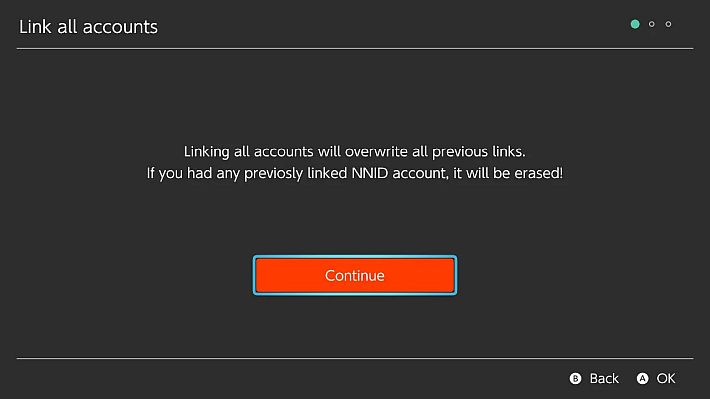
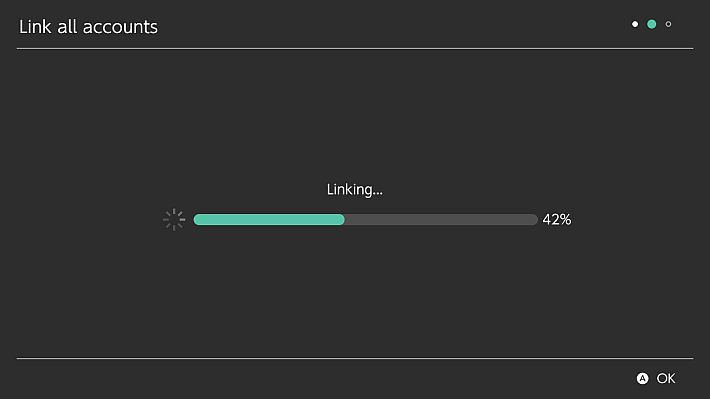
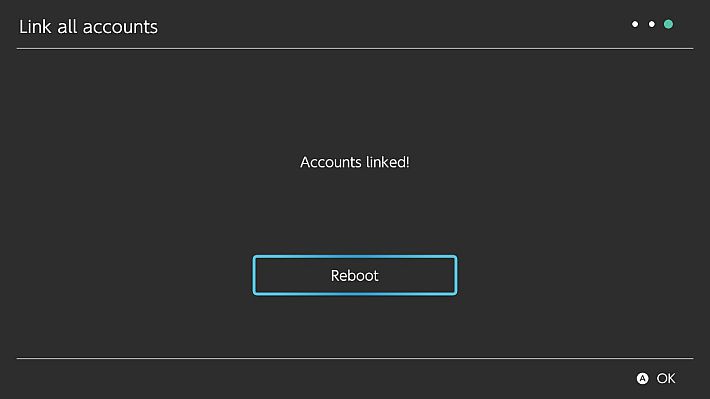
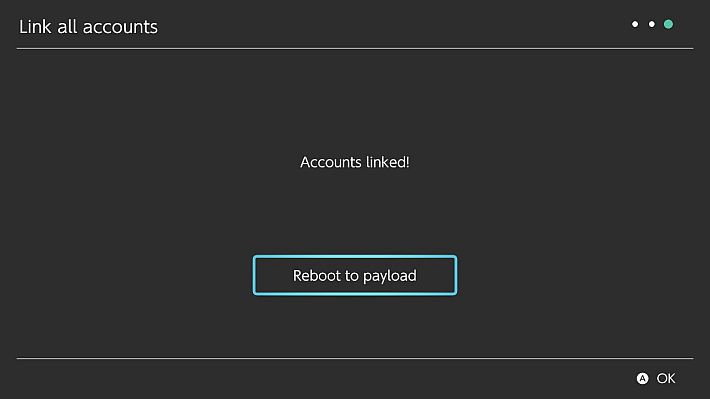
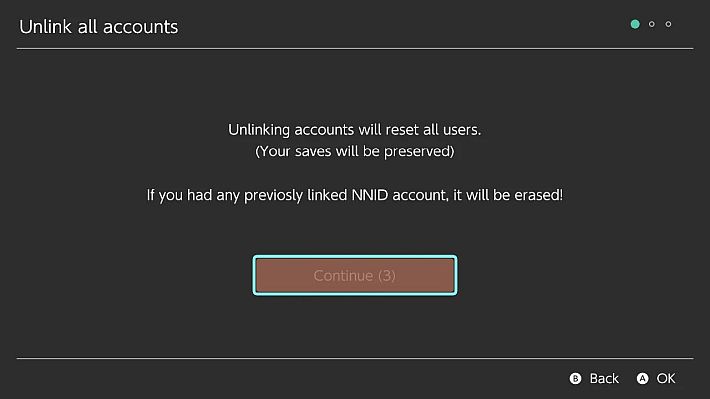
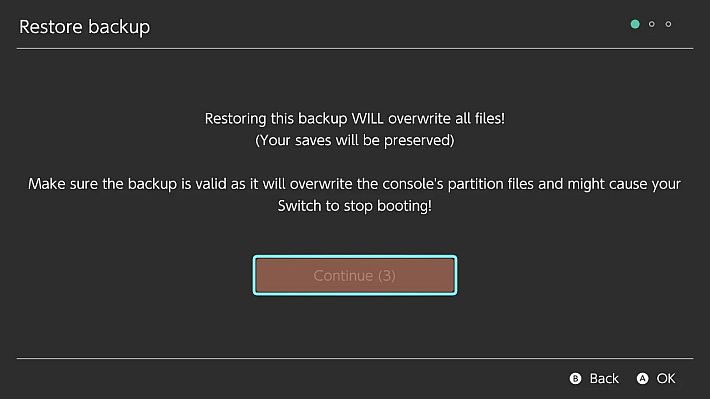
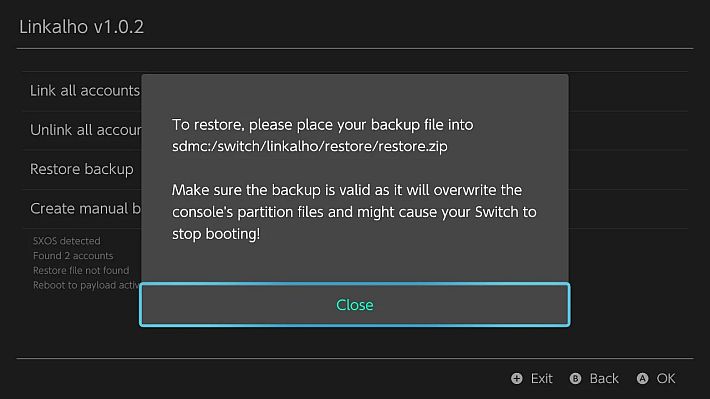
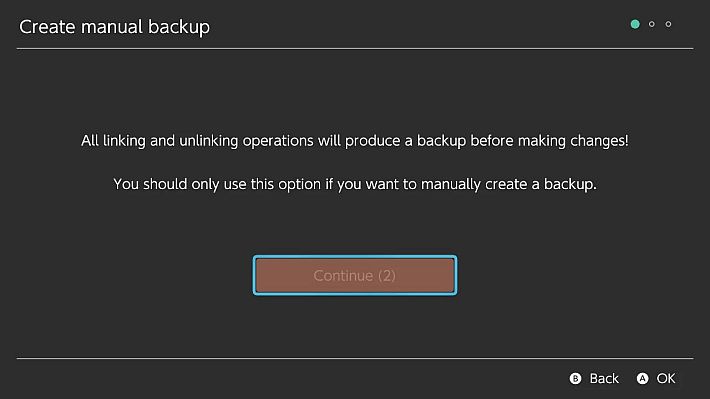
![[Scena Switch] Rilasciato SaltyNX v1.0.4a](https://www.biteyourconsole.net/wp-content/uploads/SaltyNX-238x178.webp)
![[Scena PS4] Rilasciato PS4 ezRemote Client v1.31](https://www.biteyourconsole.net/wp-content/uploads/PS4ezRemote-238x178.jpg)

![[Scena Switch] Rilasciato SaltyNX v1.0.4a](https://www.biteyourconsole.net/wp-content/uploads/SaltyNX-100x75.webp)
![[Scena PS4] Rilasciato PS4 ezRemote Client v1.31](https://www.biteyourconsole.net/wp-content/uploads/PS4ezRemote-100x75.jpg)



![[Scena Ps3] Rilasciato Custom Firmware Steven Cex 4.50 v1.00](https://www.biteyourconsole.net/wp-content/uploads/ps3-start-up-screen.png)
